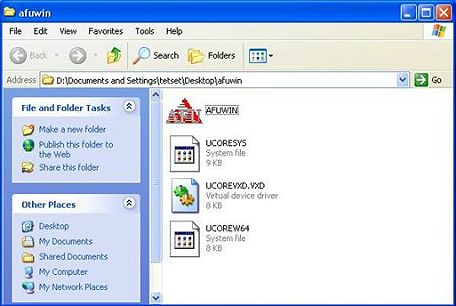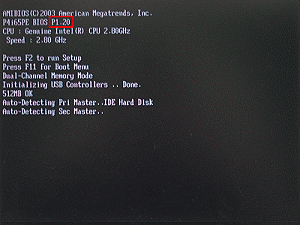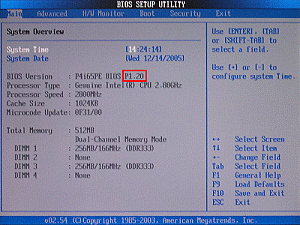»BIOS-Update unter Windows® Vista™
1. Schritt: Rechtsklick auf "AFUWIN.exe".
2. Schritt: Klick auf “Als Administrator ausführen”.

»Hinweis
 Sollten Probleme während des Aktualisierungsvorgangs auftauchen, schalten Sie das System NICHT AUS. Ein defektes BIOS würde ihr System unter Umständen an einem erfolgreichen Start hindern. Wiederholen Sie einfach den Prozess. Sollte das Problem noch immer bestehen, aktualisieren Sie bitte auf das originale BIOS. Wenn das BIOS-Aktualisierungsprogramm nicht in der Lage war den Updatevorgang erfolgreich zu beenden, fährt Ihr System unter Umständen nicht mehr hoch. In diesem Falle benötigt sie Hilfe vom Kundendienst.
Sollten Probleme während des Aktualisierungsvorgangs auftauchen, schalten Sie das System NICHT AUS. Ein defektes BIOS würde ihr System unter Umständen an einem erfolgreichen Start hindern. Wiederholen Sie einfach den Prozess. Sollte das Problem noch immer bestehen, aktualisieren Sie bitte auf das originale BIOS. Wenn das BIOS-Aktualisierungsprogramm nicht in der Lage war den Updatevorgang erfolgreich zu beenden, fährt Ihr System unter Umständen nicht mehr hoch. In diesem Falle benötigt sie Hilfe vom Kundendienst.